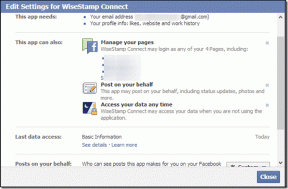Windows-ის განახლების სერვისის შეჩერება ვერ მოხერხდა
Miscellanea / / June 23, 2022

Windows არის ოპერაციული სისტემა მრავალი ადამიანისთვის. ის შეუფერხებლად მუშაობს ბევრ აპლიკაციასთან და იღებს რეგულარულ განახლებებს Microsoft-ისგან. Windows-ის ყოველი განახლება ხდის მას უფრო ეფექტურს და უშეცდომოდ. თუმცა, ხანდახან რაღაც პრობლემები შეიძლება წარმოიშვას აქეთ-იქით. ერთ-ერთ ასეთ პრობლემას ბევრი აწყდება, როდესაც ისინი ცდილობენ შეაჩერონ Windows განახლებები Command Prompt-ის გამოყენებით. Windows-ის განახლების შეჩერების ბრძანების ბრძანების ხაზში გაშვებისას, ისინი იღებენ შეტყობინებას, რომ Windows Update სერვისის შეჩერება შეუძლებელია. ეს შეიძლება იყოს შემაშფოთებელი, თუ გსურთ შეაჩეროთ განახლებები, რადგან მათ შეუძლიათ შეცვალონ თქვენი სისტემის პარამეტრები, დაამატოთ ახალი ფუნქციები, რომლებიც არ გსურთ და ა.შ. ამ შემთხვევაში, ბრძანება net stop wuauserv არ მუშაობს, შეიძლება გამოიწვიოს უზარმაზარი პრობლემა, რადგან თქვენ იძულებული იქნებით განაახლოთ თქვენი კომპიუტერი. თუ თქვენც გაქვთ იგივე პრობლემა, თქვენ სწორ ადგილას ხართ. ჩვენ შემოგთავაზებთ სრულყოფილ სახელმძღვანელოს, რომელიც დაგეხმარებათ გამოასწოროთ Windows-ის განახლება არ შეწყვეტს პრობლემას.

შინაარსი
- როგორ გამოვასწოროთ Windows Update Service ვერ შეჩერდა
- მეთოდი 1: დაასრულეთ Windows Update Service Process
- მეთოდი 2: განახლების საქაღალდის გასუფთავება
- მეთოდი 3: შეასრულეთ სარემონტო ინსტალაცია
როგორ გამოვასწოროთ Windows Update Service ვერ შეჩერდა
შეიძლება მრავალი მიზეზი იყოს იმის უკან, თუ რატომ ხედავთ ბრძანება net stop wuauserv-ს არ მუშაობს Windows 10. აქ არის რამდენიმე მათგანი.
- არასაკმარისი ადმინისტრატორის პრივილეგიები
- დაზიანებული ან დაზიანებული Windows სისტემა
იმის გაგების შემდეგ, თუ რატომ არ ჩერდება Windows განახლება, მოდით გადავხედოთ რამდენიმე მეთოდს Windows Update სერვისის პრობლემის გადასაჭრელად. პირველ რიგში, ჩვენ გირჩევთ, გადატვირთოთ კომპიუტერი, თუ პრობლემა შენარჩუნებულია, შემდეგ მიჰყევით ქვემოთ მოცემულ მეთოდებს.
მეთოდი 1: დაასრულეთ Windows Update Service Process
ზოგიერთ შემთხვევაში, Windows Update Service ან wuauserv შეიძლება არ ჩერდებოდეს, რადგან არ გაქვთ შესაბამისი ადმინისტრატორის პრივილეგიები net stop wuauserv ბრძანების შესასრულებლად. ამ პრობლემის მოგვარება შესაძლებელია Command Prompt-ის ადმინისტრატორად გახსნით და wuauserv-ის PID ინფორმაციის გამოყენებით შეჩერებით. შესაძლოა გამოსწორდეს Windows Update სერვისის პრობლემა, რომელიც ვერ შეჩერდა. მიჰყევით ქვემოთ მოცემულ ნაბიჯებს იგივეს გასაკეთებლად.
Შენიშვნა: თუ გსურთ Windows Update სერვისის ხელახლა გადატვირთვა, თქვენ მოგიწევთ სერვისების ინსტრუმენტის გამოყენება.
1. დააჭირეთ Windows + Rგასაღებები ერთდროულად გასახსნელად გაიქეცი დიალოგური ფანჯარა.
2. ტიპი taskmgr და მოხვდა შეიყვანეთ გასაღები სამუშაო მენეჯერის გასახსნელად. Დააკლიკეთ დიახ, თუ მომხმარებლის წვდომის კონტროლის მოთხოვნა გამოჩნდება.
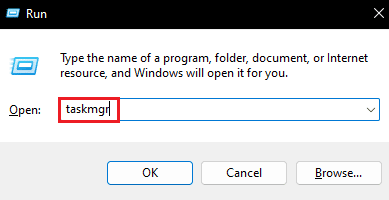
3. სამუშაო მენეჯერში გადართეთ სერვისები ჩანართი.
4. ახლა იპოვნეთ ვუაუსერვი დაამუშავეთ სახელი სვეტის ქვეშ და ჩაწერეთ ნომერი დაწერილი მის გვერდით PID სვეტში.

5. დააჭირეთ Windows გასაღები, ტიპი ბრძანების სტრიქონი და დააწკაპუნეთ Ადმინისტრატორის სახელით გაშვება.

6. აკრიფეთ შემდეგი ბრძანება in ბრძანების ხაზი და შეცვალეთ X wuauserv PID ნომრით, რომელიც აღნიშნეთ მე-4 ნაბიჯში. დააჭირეთ შეიყვანეთ გასაღები ბრძანების შესასრულებლად.
Taskkill /f /pid X

7. თუ ბრძანება სწორად არის შესრულებული, ნახავთ შემდეგს შეტყობინება სადაც X იქნება wuauserv PID ნომერი.
წარმატება: PID X-ის პროცესი შეწყდა
თუ თქვენ ვერ შეასრულებთ ბრძანებას, მაშინ Windows Update შეიძლება გაშვებული იყოს სხვა პროგრამით. ამის შესამოწმებლად, მიჰყევით ამ ნაბიჯებს
8. Გააღე გაიქეცი დიალოგური ფანჯარა და აკრიფეთ სერვისები.msc და დააწკაპუნეთ კარგი გასახსნელად სერვისები ფანჯარა.

9. სერვისებში იპოვეთ ვინდოუსის განახლება, შემდეგ დააწკაპუნეთ მასზე მარჯვენა ღილაკით და აირჩიეთ Თვისებები.

10. In Windows განახლების თვისებები ფანჯარაში, გადადით დამოკიდებულებები ჩანართი.
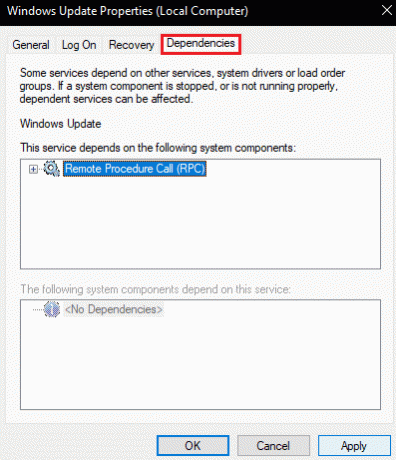
11. შეამოწმეთ არის თუ არა რაიმე სერვისი ქვემოთ სისტემის შემდეგი კომპონენტები დამოკიდებულია ამ სერვისზე ყუთი.
12. თუ დიახ, შემდეგ დაასრულეთ ეს სერვისი შემდეგით ნაბიჯები 1-დან 8-მდე და ისევ სცადე ეს მეთოდი.
ასევე წაიკითხეთ:შეასწორეთ Windows 10-ის განახლების შეცდომა 0x80070103
მეთოდი 2: განახლების საქაღალდის გასუფთავება
Windows Update სერვისის შეჩერების კიდევ ერთი გზაა განახლების საქაღალდეში არსებული ყველა შინაარსის წაშლა. შესაბამისი განახლების ფაილების გარეშე, Windows არ განახლდება. შესაძლოა გამოსწორდეს Windows Update სერვისის პრობლემა, რომელიც ვერ შეჩერდა. ამისათვის მიჰყევით ქვემოთ მოცემულ ნაბიჯებს.
1. დააჭირეთ Windows გასაღები, ტიპი ბრძანების სტრიქონი და დააწკაპუნეთ Ადმინისტრატორის სახელით გაშვება.

2. აკრიფეთ შემდეგი ბრძანებებს და დააჭირეთ შეიყვანეთ გასაღები ყოველი ბრძანების შემდეგ.
net stop wuauserv წმინდა გაჩერების ბიტები

3. ამის შემდეგ დააჭირეთ ფანჯარა + Eგასაღებები ერთდროულად გასახსნელად ფაილების მკვლევარი.
4. გადადით შემდეგ მდებარეობაზე გზა File Explorer-ში.
C:\Windows\SoftwareDistribution
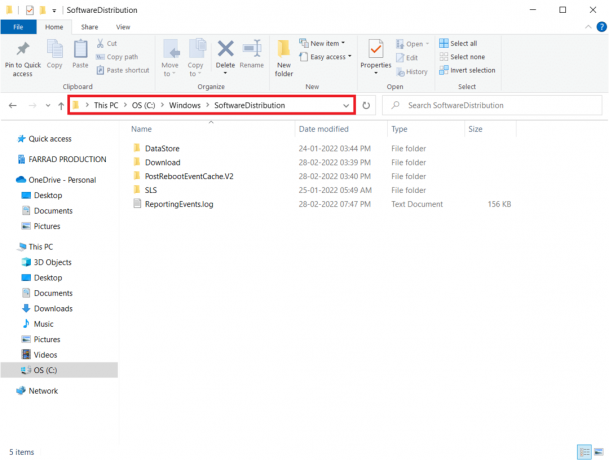
5. Software Distribution საქაღალდეში დააჭირეთ Ctrl + Aგასაღებები ერთად შეარჩიეთ ყველა ფაილი, შემდეგ აირჩიეთ წაშლა ვარიანტი. ის წაშლის ყველა ფაილს საქაღალდეში.

Შენიშვნა: თუ გსურთ Windows Update სერვისის გადატვირთვა, შემდეგ შეასრულეთ შემდეგი ბრძანებებს in ბრძანების ხაზი.
წმინდა დაწყება wuauserv წმინდა დაწყების ბიტები

ასევე წაიკითხეთ:როგორ გამოვასწოროთ Windows Update შეცდომა 80072ee2
მეთოდი 3: შეასრულეთ სარემონტო ინსტალაცია
თუ ზემოთ ჩამოთვლილი მეთოდები არ მუშაობს თქვენთვის, ეს არის ბოლო ვარიანტი. სარემონტო ინსტალაცია გამოიყენება სისტემის ფაილების შესაკეთებლად მონაცემების წაშლის გარეშე. ის მოაგვარებს ნებისმიერ პრობლემას მიმდინარე Windows OS-ში მისი განახლების ნაცვლად. ამან შეიძლება გადაჭრას net stop wuauserv-ის არ მუშაობს პრობლემა და ამის გაკეთება შეგიძლიათ ჩვენი სახელმძღვანელოს შემდეგ როგორ გამოვასწოროთ Windows 10-ის ინსტალაცია მარტივად.

რეკომენდებულია:
- გაასწორეთ Unity Web Player არ მუშაობს
- შეასწორეთ დისკის შემოწმება ვერ შესრულდა, რადგან Windows ვერ წვდება დისკზე
- შეცვალეთ შეცდომა 0X800703ee Windows 10-ზე
- Windows 10-ში Windows Update Takeing Forever-ის გამოსწორება
ვიმედოვნებთ, რომ ეს სახელმძღვანელო გამოგადგებათ და თქვენ შეძელით გამოსწორება Windows Update სერვისის შეჩერება ვერ მოხერხდა პრობლემა. გვითხარით, რომელი მეთოდი მუშაობდა თქვენთვის საუკეთესოდ. თუ თქვენ გაქვთ რაიმე შეკითხვა ან შემოთავაზება, მოგერიდებათ დაწეროთ ისინი კომენტარების განყოფილებაში.